【遠隔から変更可能】スケジュールタイマー機能(タイムスイッチ機能)の設定方法

スケジュールタイマー機能(タイムスイッチ機能)
SMARTIOのスケジュールタイマー機能(タイムスイッチ機能)を使用することで、定刻での出力ポート制御や、時報メールの送信(デバイスの起動確認など)が可能になります。スケジュールタイマー機能はトリガー設定から設定いただけます。
SMARTIOクラウドを利用すると、インターネット経由でSMARTIOにアクセスができるので、遠隔地にある設備のスケジュールも変更が可能です。
※スケジュールタイマー機能をご利用いただくには、SMARTIOのファームウェアバージョンが 1.4.0 以上である必要があります。このページではファームウェアバージョンが 1.4.0 の画面を記載しています。実際の画面とは異なる場合があります。

| 項目名 | 概要 |
|---|---|
| 名前 | 任意のトリガー名を入力できます。 |
| トリガー種別 | スケジュール、入力ポート、出力ポートから選択できます。 ここではスケジュールを選択してください。 |
| 動作周期 | 24時間タイマー: 毎日トリガーされます。 週間タイマー: 曜日を選択して、選択した曜日は毎週トリガーされます。 年間タイマー: 月と曜日を選択して、該当する月と曜日にトリガーされます。 |
| 実行間隔 | 1回だけ実行: 実行時刻を入力し、入力した時間に1回だけトリガーされます。 繰り返し実行: 開始時刻〜終了時刻の間、指定した間隔で繰り返しト リガーします。 |
設定可能なスケジュール例
1日1回の動作周期例
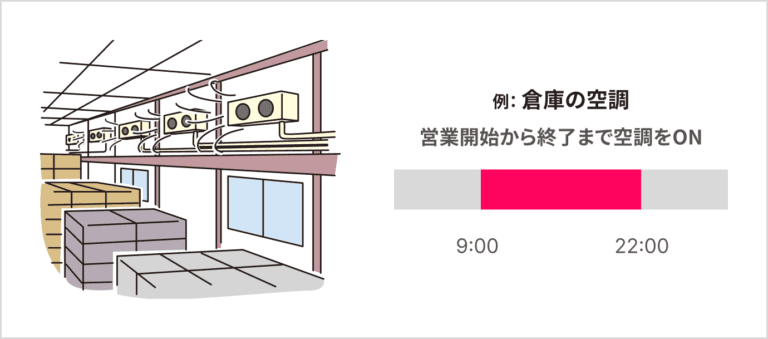
1日数回の動作周期例
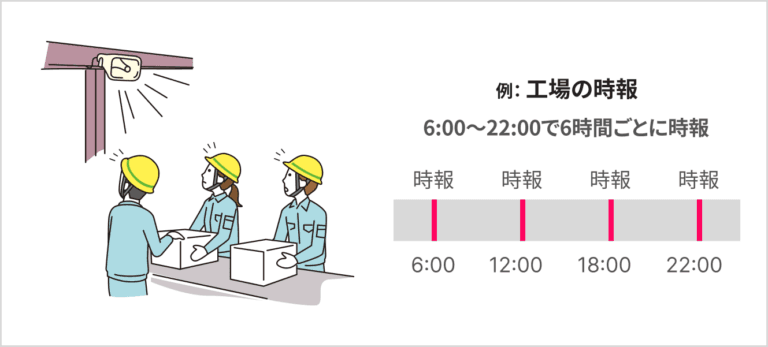
1週間の中でのプログラム例
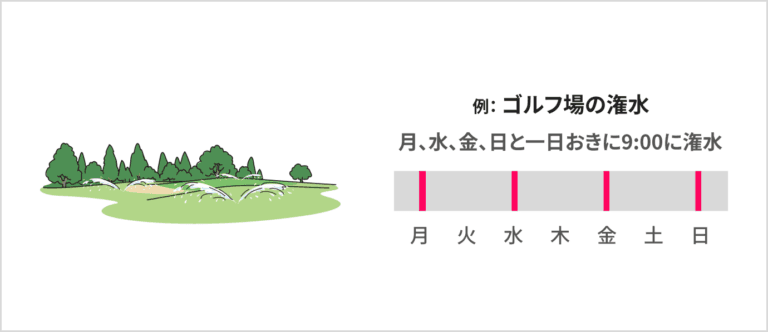
スケジュールタイマーの設定方法
ここでは、SMARTIOのスケジュール機能で、倉庫の空調を毎日9時に起動し、22時で自動で終了する設定をしていきます。
1.「トリガー設定」でスケジュールを作成
トリガー設定から「新規登録」を押してください。
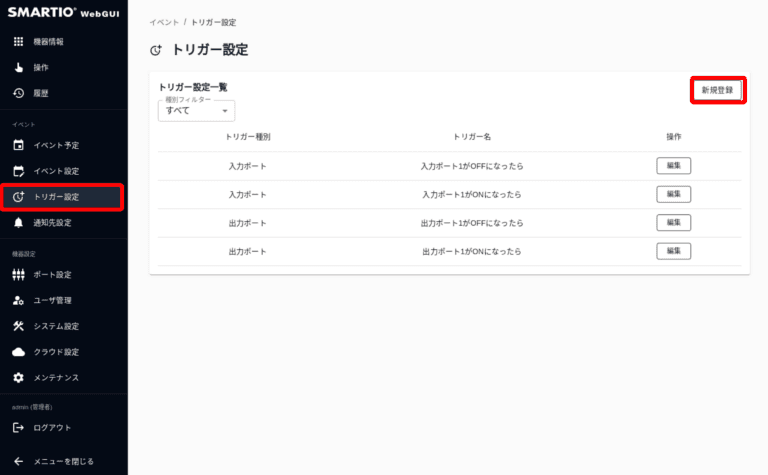
点灯時刻のトリガーを作成します。
トリガー名を入力し、トリガー種別で「スケジュール」を選択します。
今回は毎日決まった時間に動作させるため、動作周期は「24時間タイマー」を選択し、実行回数は「1回だけ実行」を選択し実行時刻を入力します。
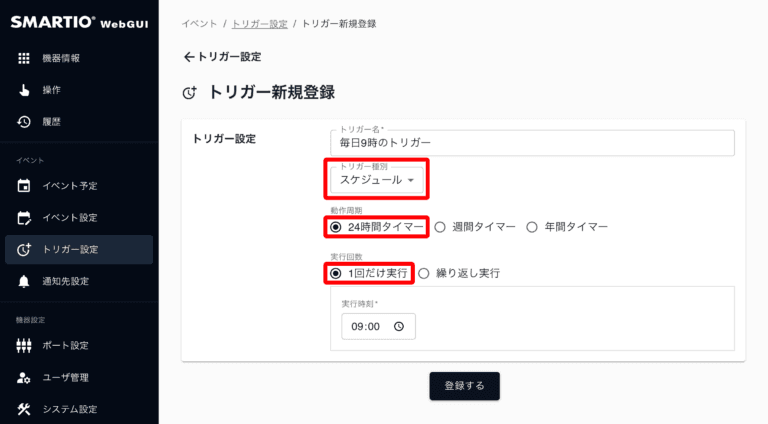
同じ手順で。終了時刻の22時のトリガーも作成します。

2.「イベント設定」で点灯・消灯の操作を設定
イベント設定から「新規登録」を押してください。
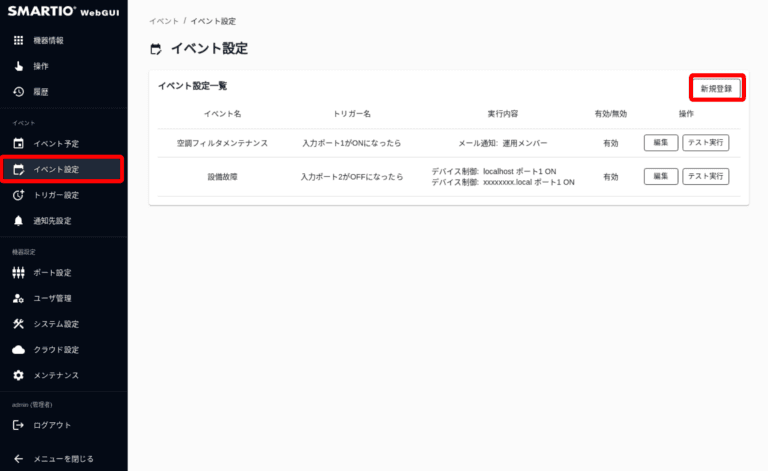
9時に空調を起動させるイベントを作成します。
イベント名を入力し、トリガー種別で「スケジュール」を選び、先ほど作成した「毎日9時のトリガー」を選択します。
イベント発生時 デバイス制御設定 の項目より「デバイス制御設定を追加」を選択し、以下のように設定します。
対象デバイス:localhost
対象デバイス出力ポート番号:1(空調設備を繋いだポート番号を選択してください)
出力ポート動作:ON
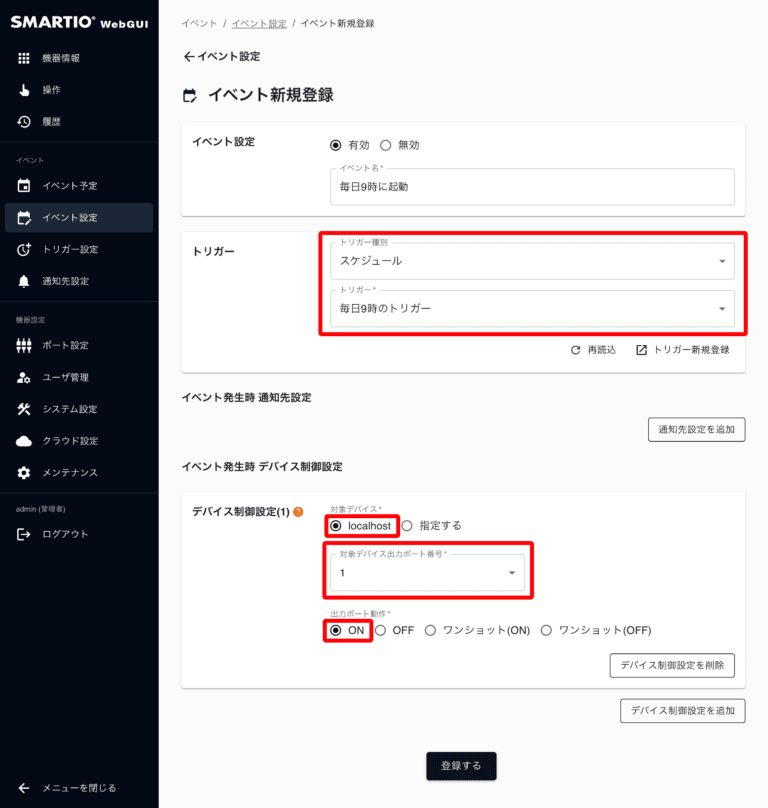
同じ手順で、22時に空調を終了させるイベントを作成します。
今度は、「毎日22時のトリガー」を選択し、出力ポートの動作設定を「OFF」にして登録します。
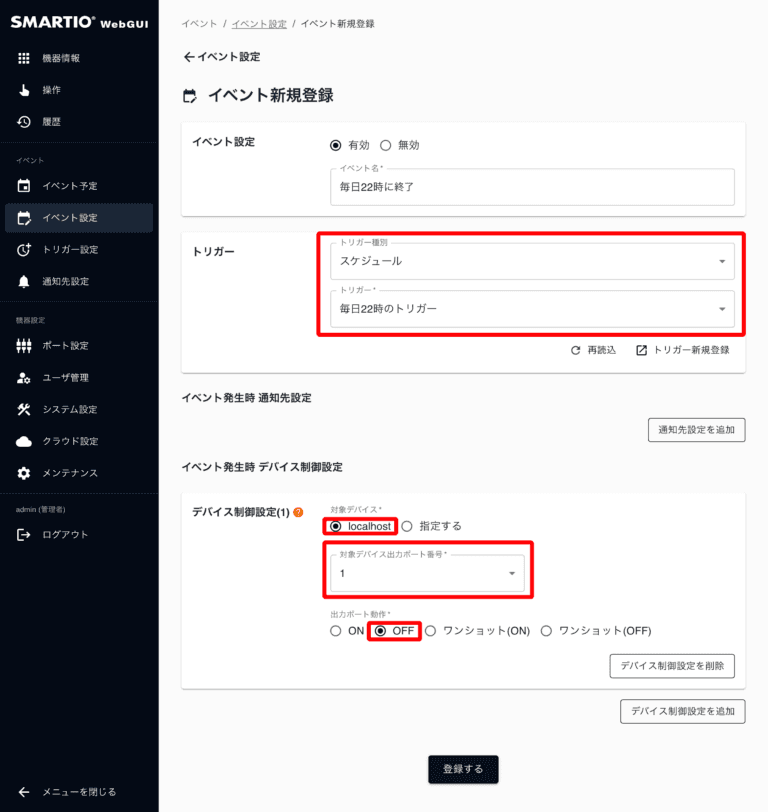
以上が、倉庫の空調を毎日9時に起動し、22時で自動で終了する設定になります。設定したイベントは、左メニューの「イベント予定」から確認できます。
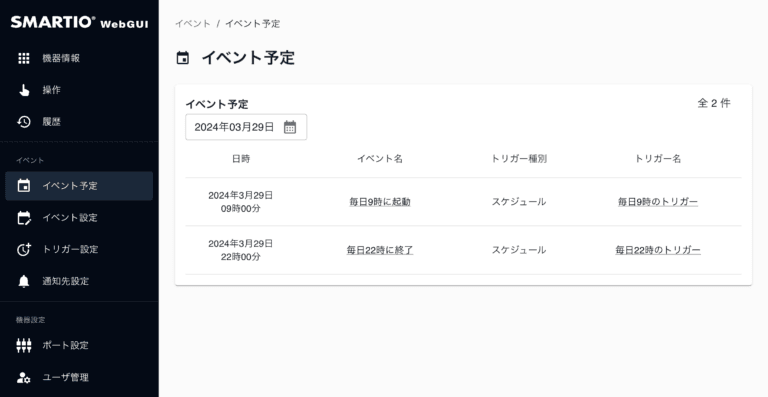
SMARTIOのスケジュール設定は以下の記事も参考にしてみてください。

正確な時刻でスケジュール通りに自動点灯したい
定期的な時間の修正が不要に SMARTIOはNTPサーバーから正確な時刻情報を取得し、常に正確な時刻で動作します。カウントダウンイベントによるライトアップや、規定の時刻に時報を流すなど、正確な時刻が求められる現場でもご利
トリガー設定やイベント設定の詳細は、[BSMT-R4P4] WebGUIマニュアル もぜひご一読ください。
SMARTIOを使った活用事例
SMARTIOの接点入出力は様々な機器に対応。照明設備や車両ゲートなど、遠隔操作で人手不足の課題に対応します。
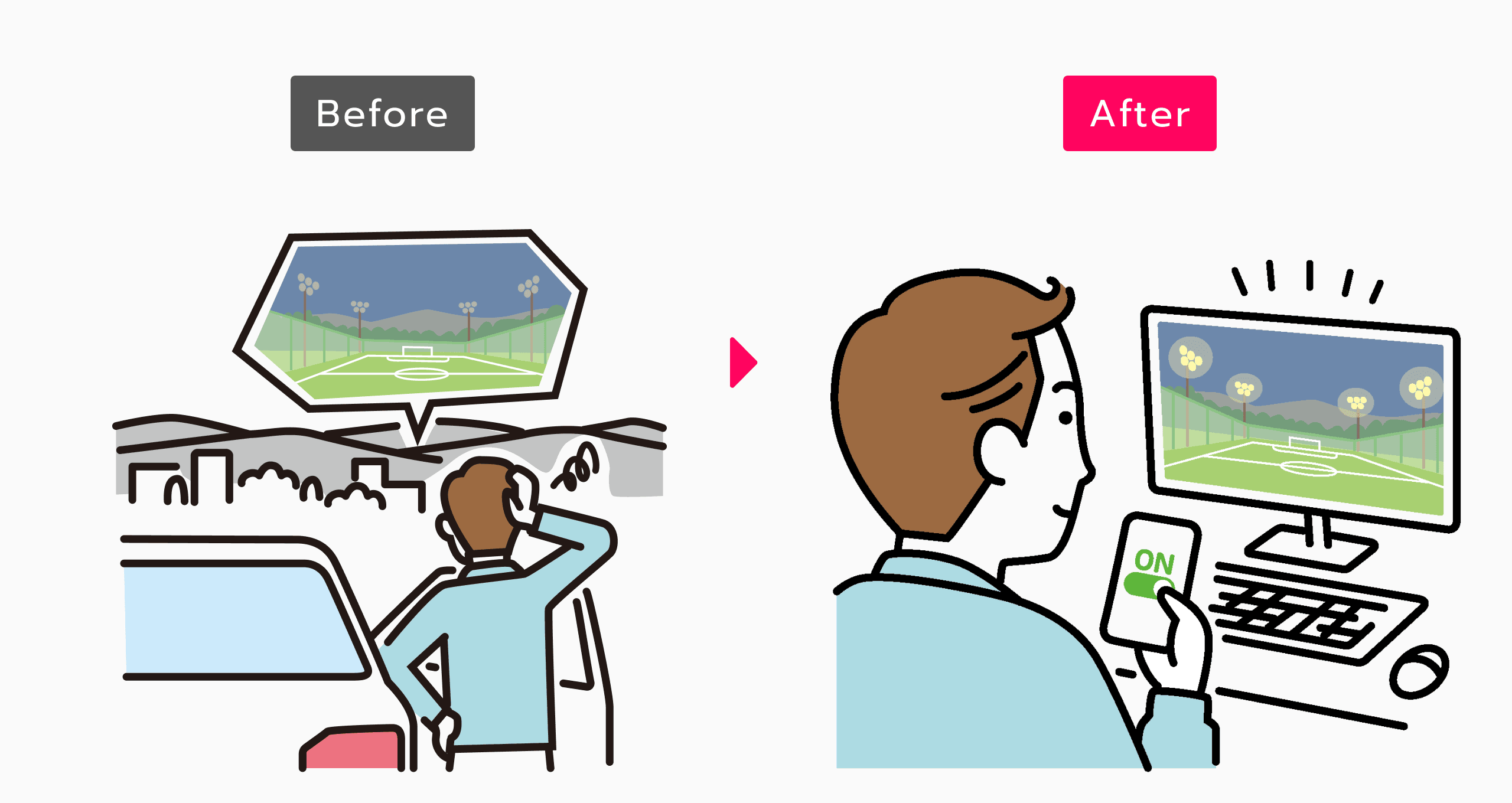
遠隔から屋外照明を点灯して省力化
屋外照明、看板照明、投光器などへSMARTIOを後付けし、点灯・消灯をスマートフォンで遠隔地から操作が可能になります。

【遠隔から設定】SMARTIOクラウドのリモートアクセス機能
稼働スケジュールの設定変更、急なメンテナンスや休業、季節に応じたスケジュール変更も、現地に赴くことなく遠隔でタイムスケジュールやトリガー設定を切り替えられます。


![[幅120cm 高さ2.5cm]のコンパクトな筐体サイズ](/_next/image/?url=%2F_next%2Fstatic%2Fmedia%2Fkv-smartio.0c951a6b.png&w=1200&q=75)